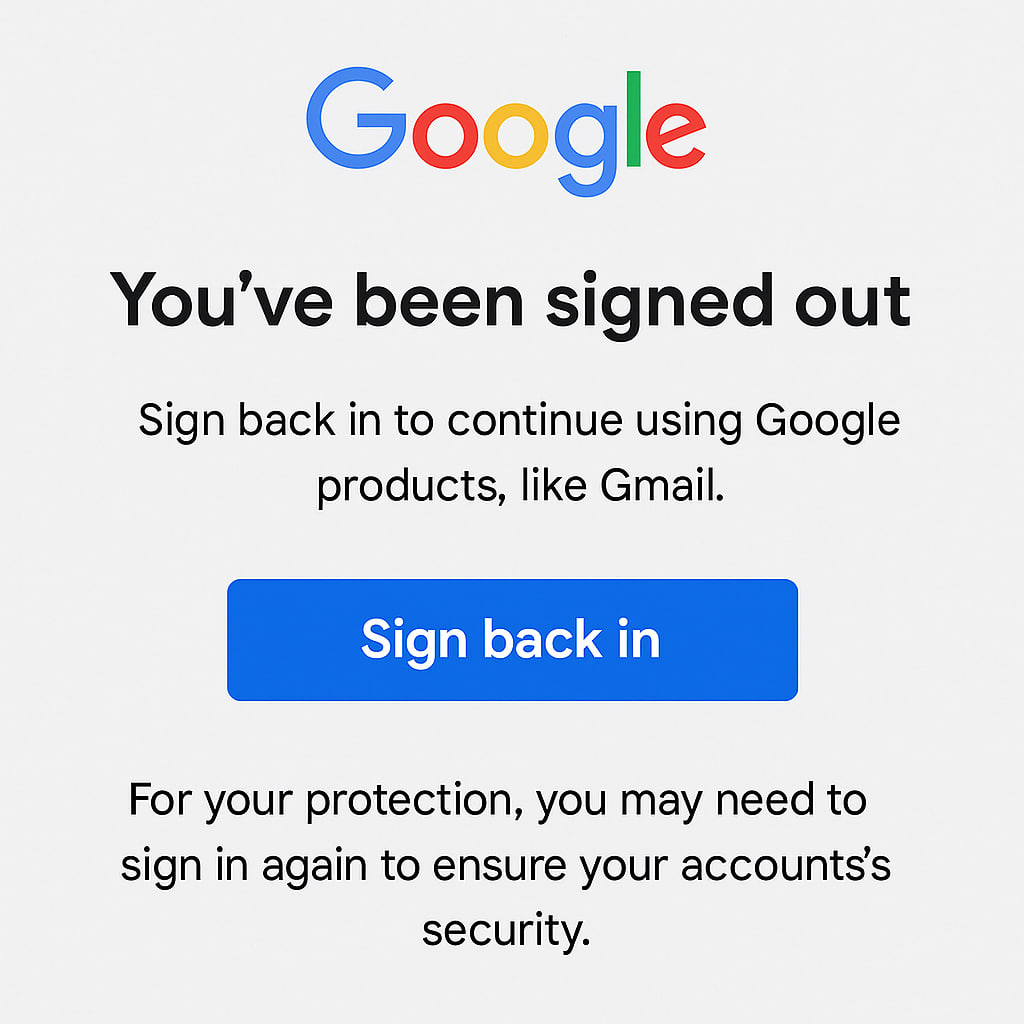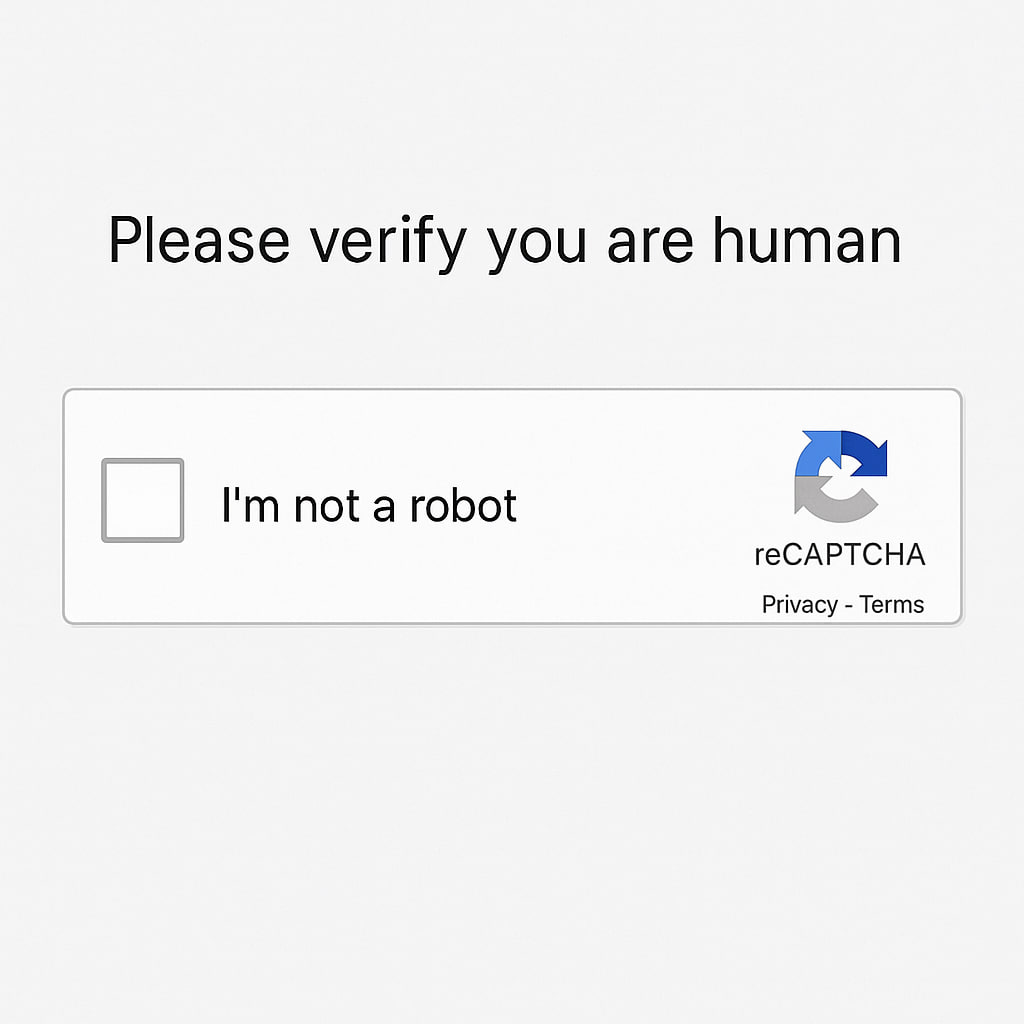VPN 连接后时间和时区错乱?你可能忽略了这个关键问题
使用 VPN 时,很多用户会遇到一个令人费解的问题:设备的时间或时区突然变了。这不仅会影响日常使用体验,甚至可能导致会议迟到、网页报错或直播错过。
本文将深入解析这个现象产生的原因、造成的后果,并提供简单有效的解决方法。
什么是 VPN 引发的时间错乱问题?
VPN 会将你的网络出口改为其他国家或地区,这样某些系统或软件会根据你当前的 IP 地址判断你的位置,从而自动切换到对应的时区。
例如,你明明在中国,却连接了美国节点,那么设备或网页就可能自动将你识别为“美国时间”。
常见表现有哪些?
- 电脑或手机的系统时间发生变化
- 浏览器中访问网站时,时间提示出错
- Zoom、Google Meet 会议时间错乱,显示“会议未开始”
- 新闻、直播、视频平台显示时间不对,甚至提前或延后发布
- 微信、微博、推特等社交平台的发帖时间异常
为什么会这样?
主要原因包括:
- 系统设置了“自动根据 IP 位置调整时区”
- VPN 更改了 DNS 或 IPv6 路由,影响位置判断
- 浏览器中的 JavaScript API 读取了错误的位置信息
- 某些 App 自动使用 IP 推测用户时区,而非系统时间
如何解决这个问题?
方法一:手动设置固定时区
- Windows:进入“设置 > 时间和语言 > 日期和时间”,关闭“自动设置时区”,选择“(UTC+08:00) 北京,重庆”。
- Mac:系统偏好设置 > 日期与时间 > 取消“自动设置时区”,手动选择中国大陆地区。
- 安卓/iOS:关闭“自动设置时区”,手动选择本地城市。
方法二:使用分应用代理或轻量协议 VPN
部分 VPN(如 Surfshark、ExpressVPN)提供“不影响本地系统”的代理模式,可以只代理浏览器流量,不影响全局时间。
方法三:配置浏览器插件
推荐插件:
- Location Guard(伪造位置信息)
- Timezone Spoofing(设置固定浏览器时区)
方法四:关闭 IPv6 或 WebRTC 泄露
在浏览器设置中关闭 IPv6 支持,或使用防止 WebRTC 泄露的插件(如 uBlock Origin)。
总结
VPN 虽然提高了网络隐私,但也会带来一些“看似小问题”的副作用,比如时间和时区错乱。如果你正在使用 VPN,建议立即检查你的时间设置,避免因此错过重要会议、直播或内容发布。